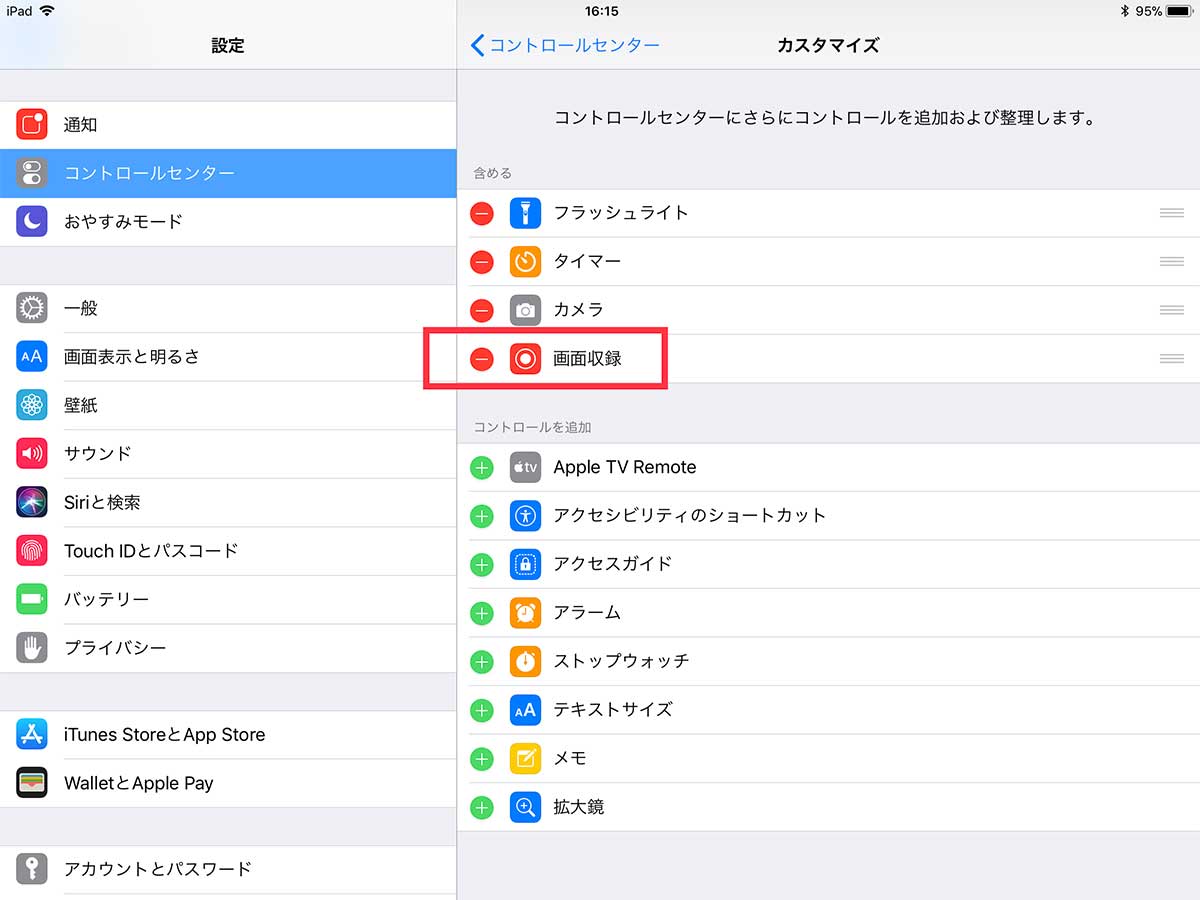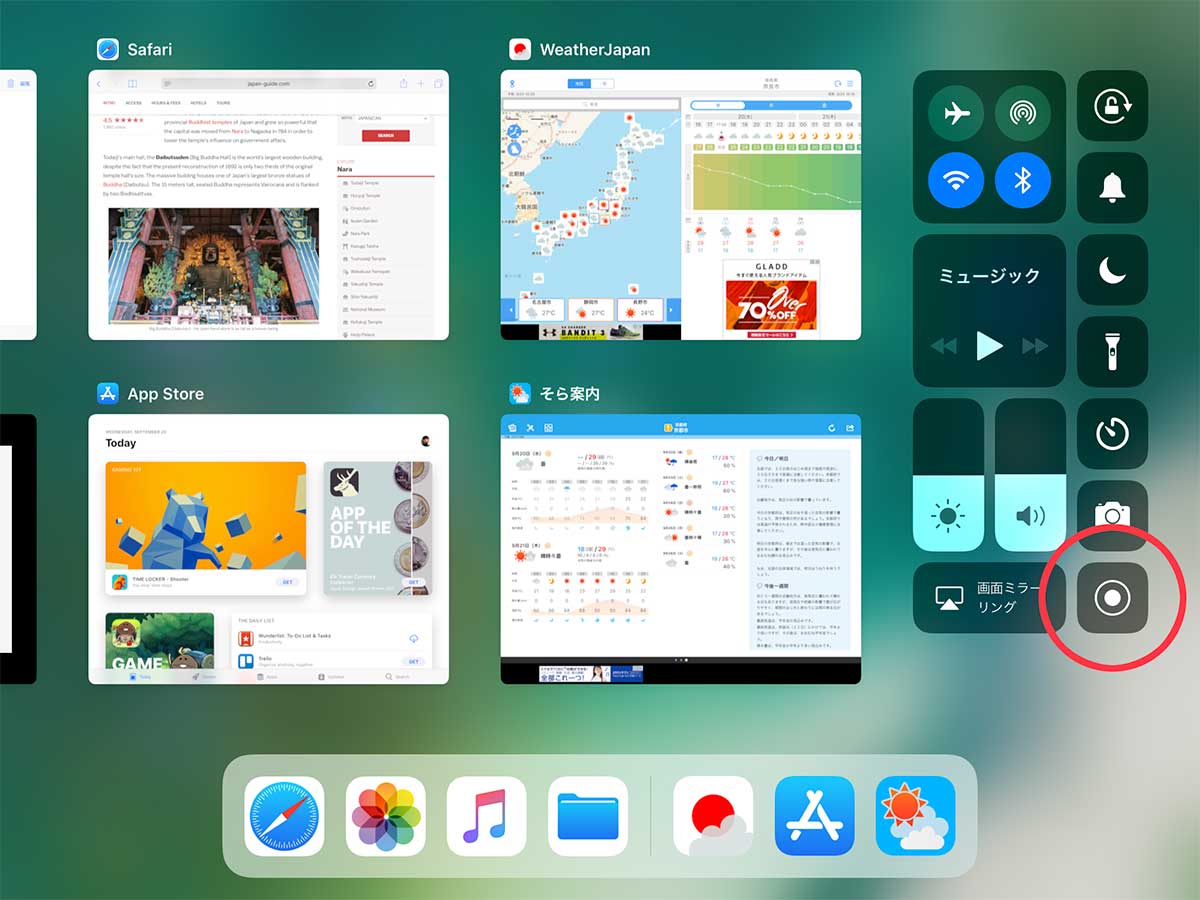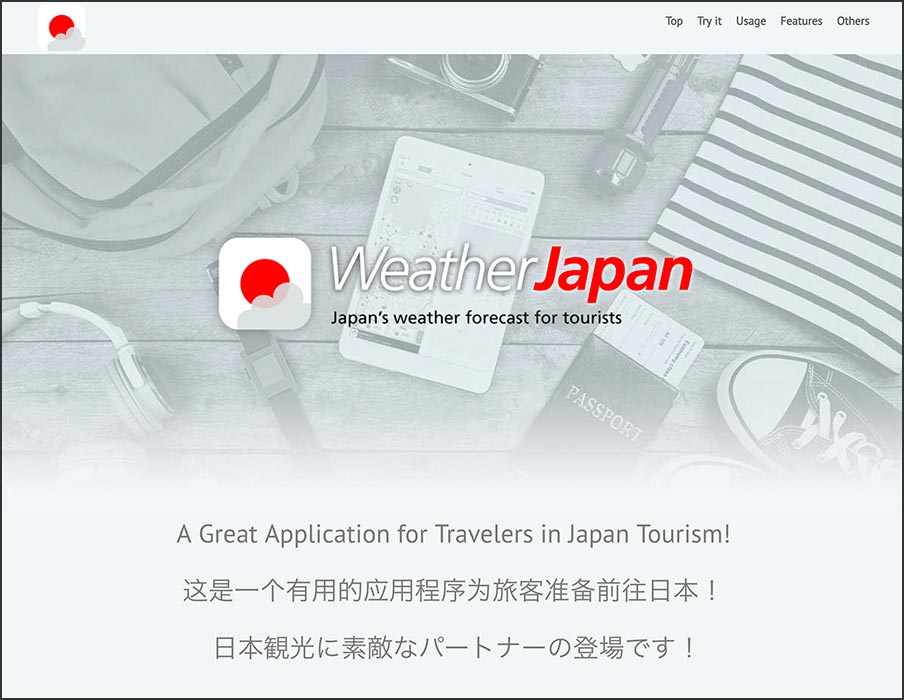iOS 11にアップデートしたiPad Proで画面収録機能を使って動画を作成してみました
本日公開されたiOS 11、開発に携わっている関係でiPhone/iPad共に少し前から利用していますが、特にアップデートを適用したiPadの使い勝手が格段に向上していて、今まで使っていた同じデバイスとは思えないと言えば大げさになるものの、それくらいのインパクトを感じました。
以前から業務用途に強いiPadですが、このiOS 11の登場によって益々需要が増えそうな気がしています。
新しく搭載されたり改良されたりした機能は数え上げるときりがなさそうですが、次のページを参照しても進化の程が確認できるかと思います。
前置きが長くなりそうなのでこの辺りにしますが、そんな数ある新機能の中で、アプリのプロモーション素材を制作するのにも非常に便利な機能「画面収録」が追加されていて、その辺りのご紹介を少しだけ書いてみます。
これまでもMac側でQuickTimeを使って、ミラーリングしたiPadやiPhoneの画面を収録することはできましたが、デバイス単体で完結できるようになったのはとても便利です。
今回は少し前にリリースされた「WeatherJapan」アプリを使いながら、観光地をSafariで検索してその場所の天気を調べてみるというユースケースを試してみました。
手順としては、観光地の検索をして、それを見ながらその地域の天気を調べるという想定。
まずSafariを起動して「奈良 東大寺」を検索、Japan Guideのサイトがトップに出てきたのでそこを閲覧。
その後、再設計されたDockから「WeatherJapan」アプリをSplit Viewで表示するべく、画面の右端へアプリアイコンをドラッグドロップ。
Split Viewからアプリ単体の画面へするのも指ひとつで簡単です。
出来上がった動画はこちら。
ちなみに、動画の作成手順はというと、改良されたコントロールセンターに設定アプリで「画面収録」を追加。
そしてその「画面収録」ボタンをコントロールセンターを表示させてタップすると、カウントダウンして録画が始まります。
収録が終わった動画は写真アプリのビデオアルバムに保存されるので、iMovieでそのビデオを開いてフリーで公開されている音楽素材などを使って編集しました。
ほとんどiPad版のiMovieで完成の域までもっていけますが、細かな作業が必要な場合は、iCloud Driveなどを利用してMac版のiMovieで開いて編集なんてこともありです。
ということで、iOS 11対応のiPadをお持ちの方は、リニューアルされたiOSで新たなiPad体験を試してみてください。
文章中で紹介した「WeatherJapan」アプリについては、公式サイトやアプリの入手先を参照ください。
WeatherJapan公式サイト
WeatherJapan | Japan's weather forecast for tourists
▼アプリのダウンロードはこちらから
無料でダウンロード/利用できるアプリですので、是非お試しください。